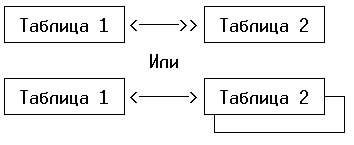Заглавная страница Избранные статьи Случайная статья Познавательные статьи Новые добавления Обратная связь FAQ Написать работу КАТЕГОРИИ: ТОП 10 на сайте Приготовление дезинфицирующих растворов различной концентрацииТехника нижней прямой подачи мяча. Франко-прусская война (причины и последствия) Организация работы процедурного кабинета Смысловое и механическое запоминание, их место и роль в усвоении знаний Коммуникативные барьеры и пути их преодоления Обработка изделий медицинского назначения многократного применения Образцы текста публицистического стиля Четыре типа изменения баланса Задачи с ответами для Всероссийской олимпиады по праву 
Мы поможем в написании ваших работ! ЗНАЕТЕ ЛИ ВЫ?
Влияние общества на человека
Приготовление дезинфицирующих растворов различной концентрации Практические работы по географии для 6 класса Организация работы процедурного кабинета Изменения в неживой природе осенью Уборка процедурного кабинета Сольфеджио. Все правила по сольфеджио Балочные системы. Определение реакций опор и моментов защемления |
Создание запроса с параметром.Содержание книги Поиск на нашем сайте
Создайте запрос на выборку с параметром, в котором должны отображаться фамилии, имена, отчества преподавателей и преподаваемые ими дисциплины, а в качестве параметра задайте фамилию преподавателя и выполните запрос для преподавателя Гришина. Для создания запроса на выборку с параметром: · Создайте запрос для следующих полей таблицы Преподаватели: Фамилия, Имя, Отчество, Дисциплина. Запрос создайте как Простой запрос аналогично тому, как это делалось в п.1. · Задайте имя запросу Преподаваемые дисциплины. Щелкните по кнопке Готово. На экране появится таблица с результатами.
· Перейдите в режим конструктора, щелкнув по кнопке · В строке Условия отбора для поля Фамилия введите фразу (скобки тоже вводить): [Введите фамилию преподавателя:].
· Выполните запрос, щелкнув по кнопке · В появившемся окне введите фамилию Гришин и щелкните по кнопке ОК.
· На экране появится таблица с данными о преподавателе Гришине – его имя, отчество и преподаваемая дисциплина.
· Сохраните запрос, щелкнув по кнопке · Закройте окно запроса. Отчеты. Отчет – форматированное представление данных для вывода на принтер, экран или в файл. На основе таблицы Преподаватели создайте отчет с группированием данных по должностям. Для создания отчета: · В окне базы данных Преподаватели выберите объект Отчеты и щелкните по кнопке Создать. · В открывшемся окне Новый отчет выберите пункт Мастер отчетов. · Щелкните по значку раскрывающегося списка в нижней части окна. Выберите из появившегося списка таблицу Преподаватели. Щелкните по кнопке ОК.
· В появившемся окне выберите поля, которые будут присутствовать в отчете. В данном примере будут присутствовать все поля из таблицы, поэтому щелкните по кнопке
· В появившемся окне присутствует перечень полей. Выделите поле Должность. Щелкните по кнопке
· В появившемся окне выберите порядок сортировки: сначала по полю Фамилия, затем по полю Имя, затем по полю Отчество.
· Нажмите на кнопку Итоги. Подведите итоги по Зарплате, выбрав функцию Sum. ОК.
· Щелкните по кнопке Далее. · В появившемся окне выберите макет для отчета.
· В появившемся окне выберите стиль оформления отчета. Щелкните по кнопке Далее.
· В появившемся окне введите название отчета Преподаватели.
· Щелкните по кнопке Готово. На экране появится сформированный отчет.
· Просмотрите отчет. Зайдите в режим конструктора отчетов (кнопка
· Выберите вкладку Макет, затем свойство Подпись. Удалите слово и введите Итого:. · Перейдите в режим просмотра отчета, нажав кнопку
· Просмотрите, а затем закройте отчет.
· Завершите работу с СУБД MS Access. Занятие 3. Связи между таблицами. Виды связей. Связь 1:1 (один к одному). При связи 1:1 (один к одному) каждой записи первой таблицы соответствует одна запись второй и наоборот.
Например:
Таблицы связаны по полю «Фамилия И.О.», в обоих таблицах по этому полю должен существовать уникальный индекс или ключ. Такой вид связи встречается редко. Графически изображается:
Связь 1:M (один ко многим). Одной записи первой таблицы может соответствовать одна или несколько записей второй, либо не соответствовать ни одной записи. Каждой записи второй таблицы, обязательно соответствует одна запись первой таблицы.
Например:
Таблицы связаны по трем полям «Код.фак.», «Номер группы» и «Фамилия И.О.», в первой таблице по этим полям должен существовать уникальный индекс или ключ, во второй таблице индекс, начинающийся с этих полей. Это основной вид связи, встречается наиболее часто. Графически изображается:
Первая таблица называется родительской (предком), вторая дочерней (потомком).
|
|||||
|
Последнее изменение этой страницы: 2016-12-09; просмотров: 185; Нарушение авторского права страницы; Мы поможем в написании вашей работы! infopedia.su Все материалы представленные на сайте исключительно с целью ознакомления читателями и не преследуют коммерческих целей или нарушение авторских прав. Обратная связь - 3.137.181.194 (0.007 с.) |

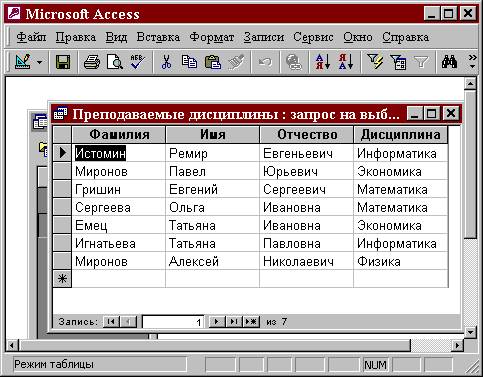
 или выполнив команду Вид/ Конструктор.
или выполнив команду Вид/ Конструктор.
 на панели инструментов или выполните команду Запрос/ Запуск.
на панели инструментов или выполните команду Запрос/ Запуск.

 или выполнив команду Файл/ Сохранить
или выполнив команду Файл/ Сохранить
 . Щелкните по кнопке Далее.
. Щелкните по кнопке Далее.
 . Таким образом вы задаете группировку данных по должности. Щелкните по кнопке Далее.
. Таким образом вы задаете группировку данных по должности. Щелкните по кнопке Далее.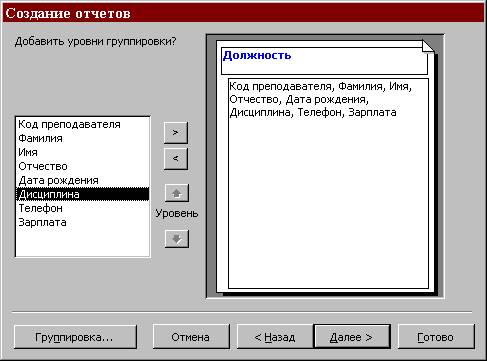

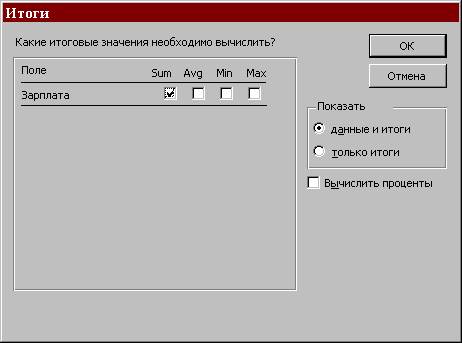




 ) и измените название поля Sum на ИТОГО:. Для этого в режиме конструктора щелкните правой кнопкой мыши полю Sum. В раскрывшемся контекстном меню выберите Свойства.
) и измените название поля Sum на ИТОГО:. Для этого в режиме конструктора щелкните правой кнопкой мыши полю Sum. В раскрывшемся контекстном меню выберите Свойства.
 или выбрав команду меню Вид/ Предварительный просмотр.
или выбрав команду меню Вид/ Предварительный просмотр.